هل تواجه مشكلة في تسجيل الدخول إلى حسابك في تطبيق Spotify؟ إذا كان الأمر كذلك، فقد يكون قد يكون التطبيق الخاص بك معيبًا أو جهازك المكتبي أو المحمول لديك يواجه مشكلات فنية. هناك عدة طرق للتغلب على هذه المشكلة، وسنوضح لك كيفية القيام بذلك.
تتضمن بعض أسباب عدم تمكنك من تسجيل الدخول إلى حسابك عدم وجود اتصال نشط بالإنترنت، أو تلف ملفات ذاكرة التخزين المؤقت لتطبيقك، أو استخدام كلمة مرور حساب غير صحيحة. سنوضح لك كيفية التعامل مع هذه الأشياء.
1.تحقق من اتصالك بالإنترنت
عندما لا تتمكن من تسجيل الدخول إلى حسابك في Spotify، فإن أول شيء يجب عليك التحقق منه هو ما إذا كان اتصالك بالإنترنت يعمل أم لا. يتطلب Spotify اتصالاً نشطًا للتحقق من صحة تفاصيل تسجيل الدخول الخاصة بك، ولا يمكن أن يحدث ذلك إذا لم يكن جهازك متصلاً بالإنترنت.
يمكنك التحقق من حالة اتصالك عن طريق تشغيل متصفح الويب على جهازك وفتح موقع مثل جوجل. إذا تم تحميل الموقع، فهذا يعني أن اتصالك بالإنترنت يعمل بشكل جيد.
في حالة فشل تحميل موقعك، فهذا يعني وجود مشكلة في اتصالك بالإنترنت. يمكنك محاولة إصلاح الاتصال الخاص بك أو طلب المساعدة من مقدم الخدمة الخاص بك.
2.تحقق مما إذا كان Spotify معطلاً
مثل جميع الخدمات الأخرى عبر الإنترنت، قد يتوقف Spotify عن العمل من وقت لآخر. وعندما يحدث ذلك، عليك لا يمكن الوصول إلى خدمات النظام الأساسي المختلفة ، بما في ذلك تسجيل الدخول إلى حسابك.
تمتلك الشركة بالفعل حسابًا على Twitter يسمى حالة سبوتيفي لإعلام المستخدمين إذا كان التطبيق يواجه أي مشكلات. يمكنك الوصول إلى هذا الحساب والتحقق مما إذا كان النظام الأساسي معطلاً بالفعل.
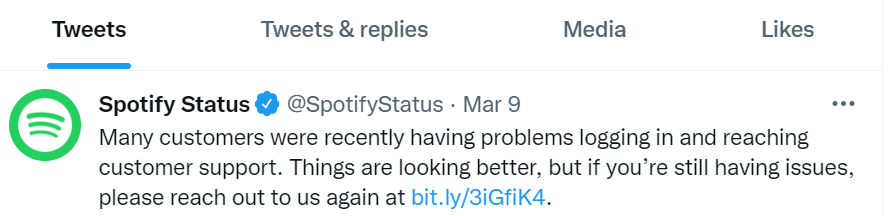
إذا كان الأمر كذلك، فسيتعين عليك الانتظار حتى تقوم الشركة بإصلاح المشكلات واستعادة جميع خدماتها احتياطيًا.
3.أعد تشغيل سطح المكتب أو الهاتف المحمول
يمكن أن تؤدي المشكلات البسيطة في سطح المكتب أو الهاتف المحمول إلى تعطل التطبيقات المثبتة. ربما تكون مشكلة تسجيل الدخول إلى Spotify ناتجة عن السلوك الخاطئ لجهازك.
في هذه الحالة، يمكنك إعادة تشغيل جهازك ومعرفة ما إذا كان ذلك سيؤدي إلى حل المشكلة. يمكنك حل معظم المشاكل البسيطة بمجرد إيقاف تشغيل أجهزتك وإعادة تشغيلها.
إعادة تشغيل جهاز كمبيوتر يعمل بنظام Windows
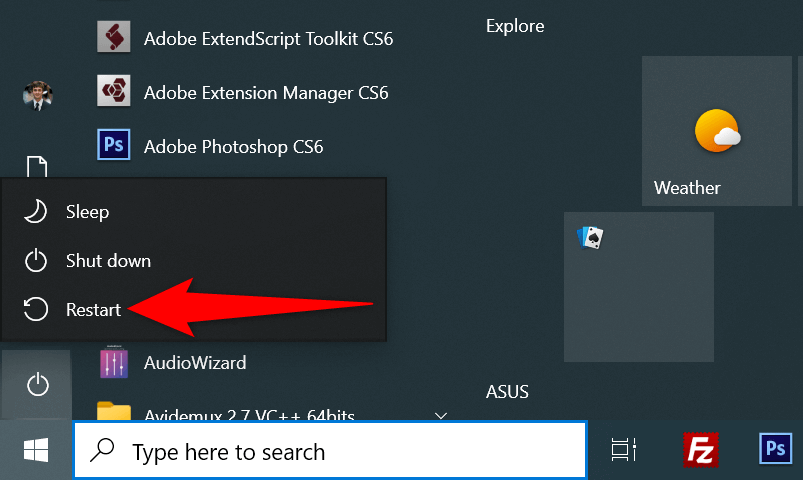
إعادة تشغيل جهاز iPhone
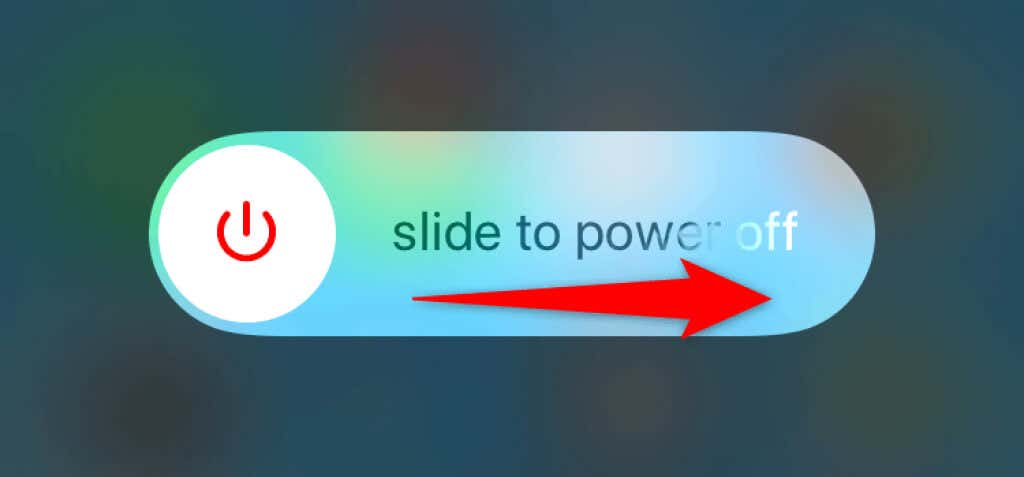
إعادة تشغيل هاتف Android
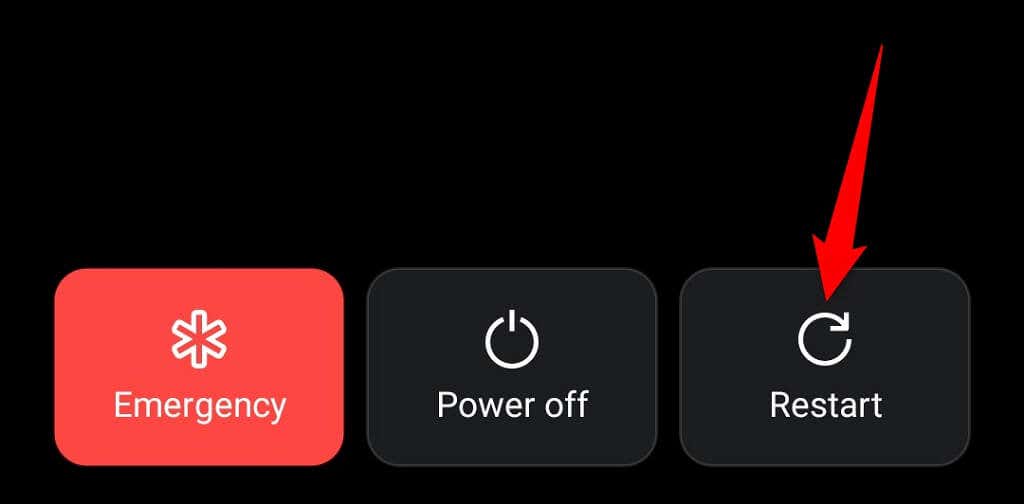
عند إعادة تشغيل جهازك، حاول تسجيل الدخول إلى تطبيق Spotify.
4.إعادة تعيين كلمة مرور Spotify الخاصة بك
أحد أسباب عدم تمكنك من تسجيل الدخول إلى حسابك على Spotify هو أن كلمة المرور الخاصة بك غير صحيحة. ربما تكون هناك أخطاء إملائية في كلمة المرور الخاصة بك، أو ربما تستخدم كلمة مرور قديمة لتسجيل الدخول إلى حسابك.
في هذه الحالة، يمكنك إعادة تعيين كلمة المرور ثم استخدام كلمة المرور الجديدة لتسجيل الدخول إلى حسابك. وإليك كيفية القيام بذلك على الويب:
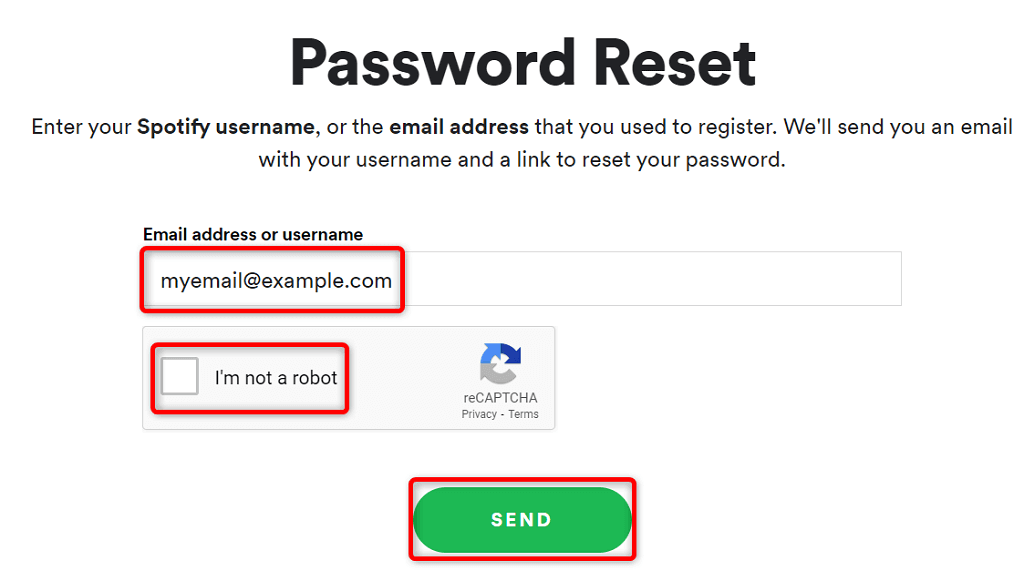
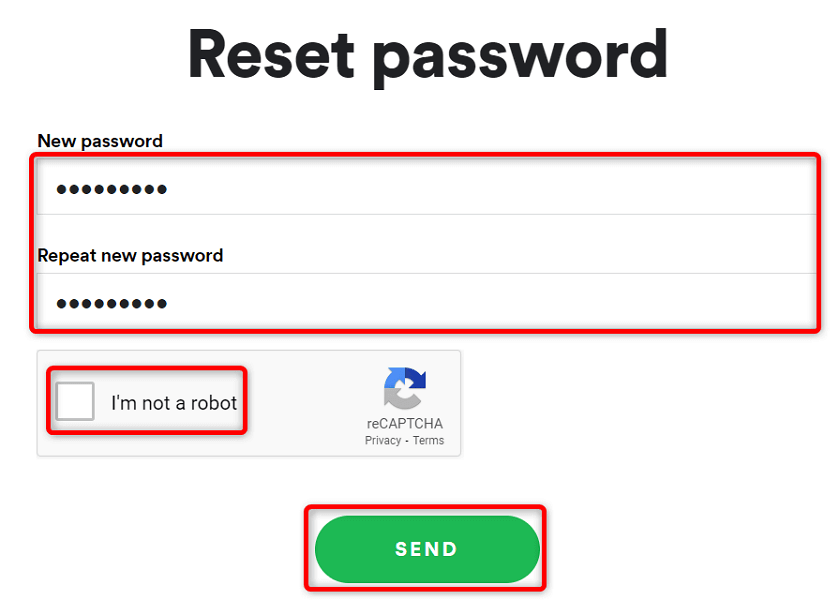
5.امسح ذاكرة التخزين المؤقت لتطبيق Spotify
يستخدم Spotify ملفات ذاكرة التخزين المؤقت لتحسين تجربتك عند استخدام التطبيق. ربما أصبحت هذه الملفات تالفة، مما يسبب لك مشكلات في تسجيل الدخول. لحسن الحظ، يمكنك حل المشكلة عن طريق حذف ذاكرة التخزين المؤقت لـ Spotify..
لا يؤدي القيام بذلك إلى حذف أي بيانات مرتبطة بحسابك. تظل قوائم التشغيل والعناصر الأخرى في Spotify سليمة. لاحظ أنه لا يمكنك مسح ذاكرة التخزين المؤقت لـ Spotify إلا على هاتف Android. يجب عليك إلغاء تثبيت التطبيق وإعادة تثبيته على جهاز الكمبيوتر الشخصي الذي يعمل بنظام Windows أو Apple iPhone لحذف ذاكرة التخزين المؤقت للتطبيق.
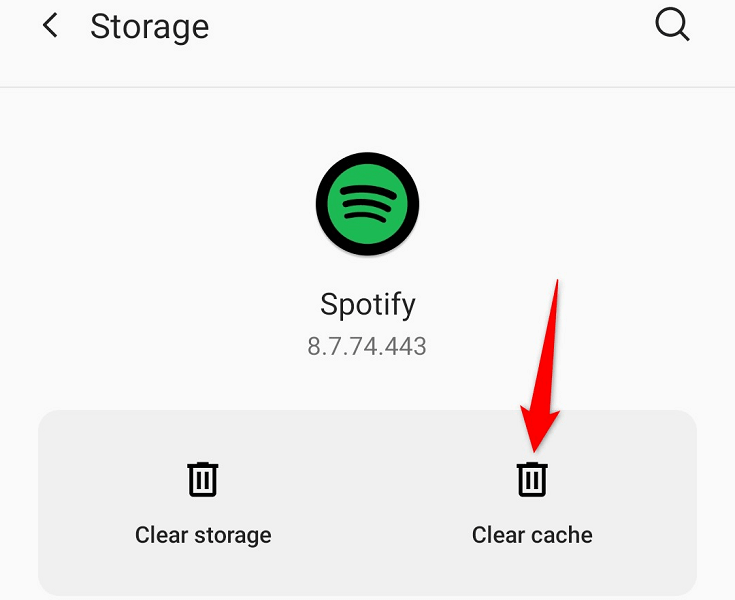
6.قم بتحديث تطبيق Spotify على أجهزتك
يمكن أن يسبب إصدار تطبيق Spotify العديد من المشكلات قديم، بما في ذلك مشكلات تسجيل الدخول. يمكنك حل معظم هذه المشكلات عن طريق تحديث التطبيق إلى أحدث إصدار على أجهزتك.
يمكنك استخدام قم بتحديث Spotify على هاتف Android الخاص بك أو iPhone من خلال زيارة متجر التطبيقات المعني. على نظام التشغيل Windows، يمكنك تنزيل أحدث إصدار من التطبيق وتثبيته يدويًا لتحديث تطبيقك. تحقق من طريقة إلغاء التثبيت وإعادة التثبيت الخاصة بـ Spotify أدناه للتعرف على كيفية القيام بذلك.
تحديث Spotify على iPhone
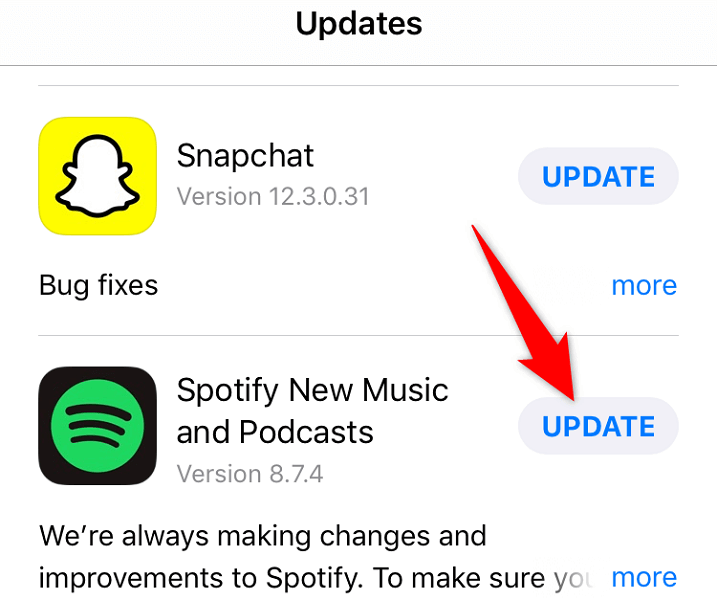
تحديث Spotify على Android
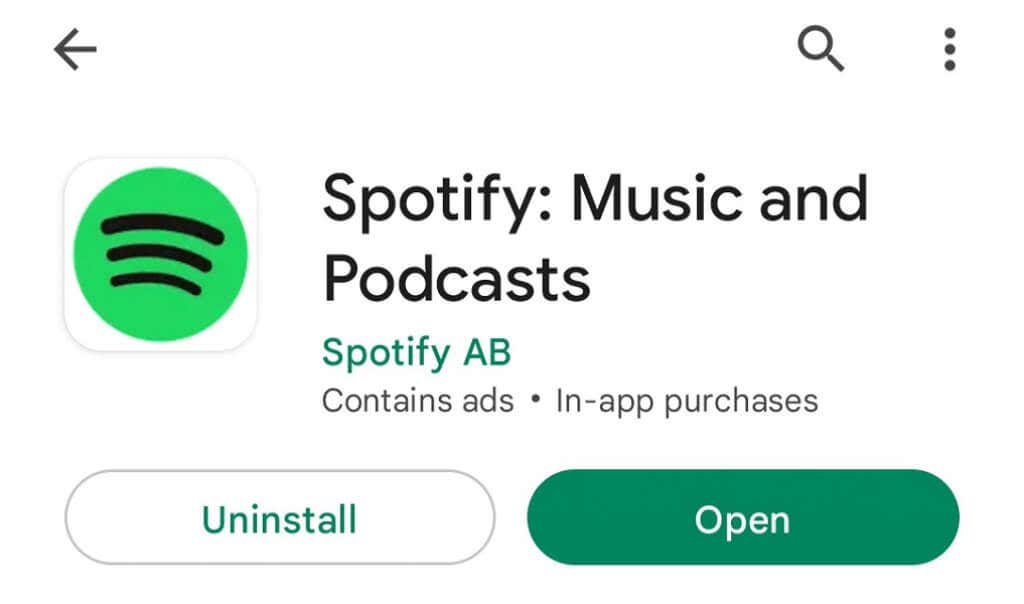
7.افصل تطبيقات الطرف الثالث عن حسابك على Spotify
يتيح لك Spotify مشاركة الوصول إلى حسابك مع تطبيقات الطرف الثالث والخدمات. من المفيد فصل هذه التطبيقات عن حسابك عندما تواجه مشاكل في تسجيل الدخول. يمكنك إلغاء وصول حسابك إلى هذه الخدمات عن طريق تسجيل الدخول إلى موقع Spotify الإلكتروني.
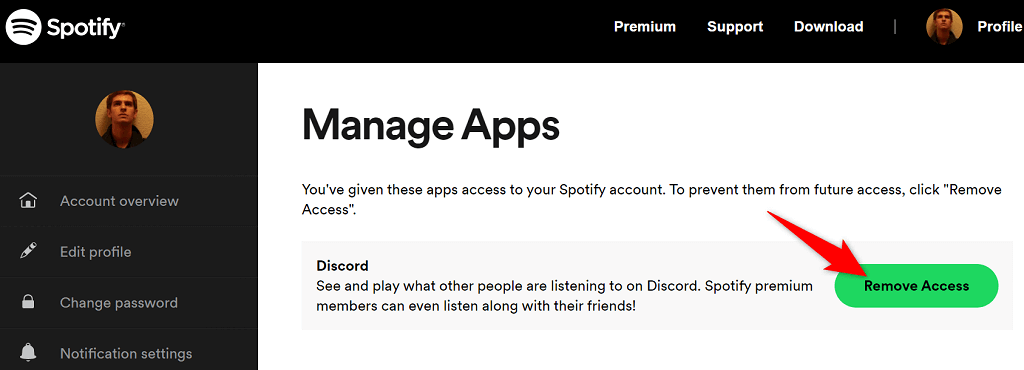
8.قم بإلغاء تثبيت Spotify وإعادة تثبيته على أجهزتك
إذا كنت لا تزال تواجه مشكلة تسجيل الدخول، قد تكون ملفات تطبيق Spotify مشكلة. لا يمكنك إصلاح هذه الملفات بنفسك، لذا سيتعين عليك الاعتماد على طريقة إلغاء التثبيت وإعادة التثبيت لحل مشكلتك.
يمكنك التخلص من تثبيت Spotify الحالي من جهازك، ثم إعادة تثبيت إصدار جديد من التطبيق على جهازك. سيؤدي هذا إلى حل جميع المشكلات المتعلقة بملفات تطبيقك على سطح المكتب أو الهاتف المحمول.
أعد تثبيت Spotify على جهاز كمبيوتر يعمل بنظام Windows
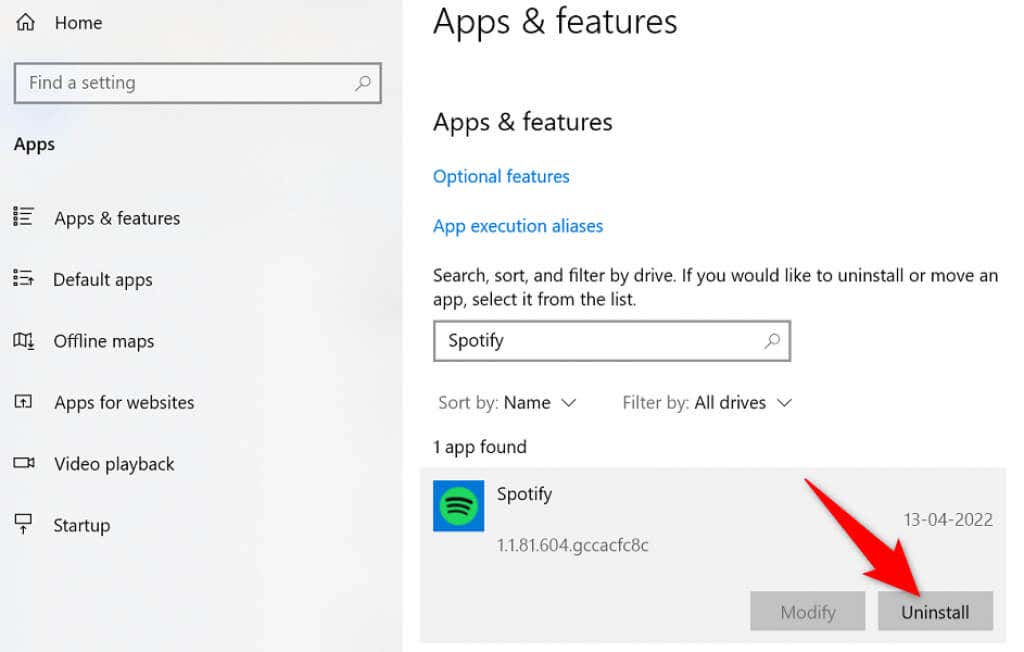
أعد تثبيت Spotify على iPhone
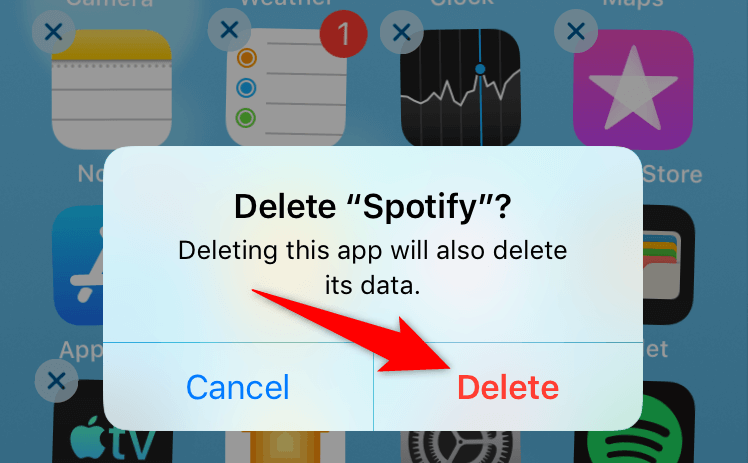
أعد تثبيت Spotify على Android
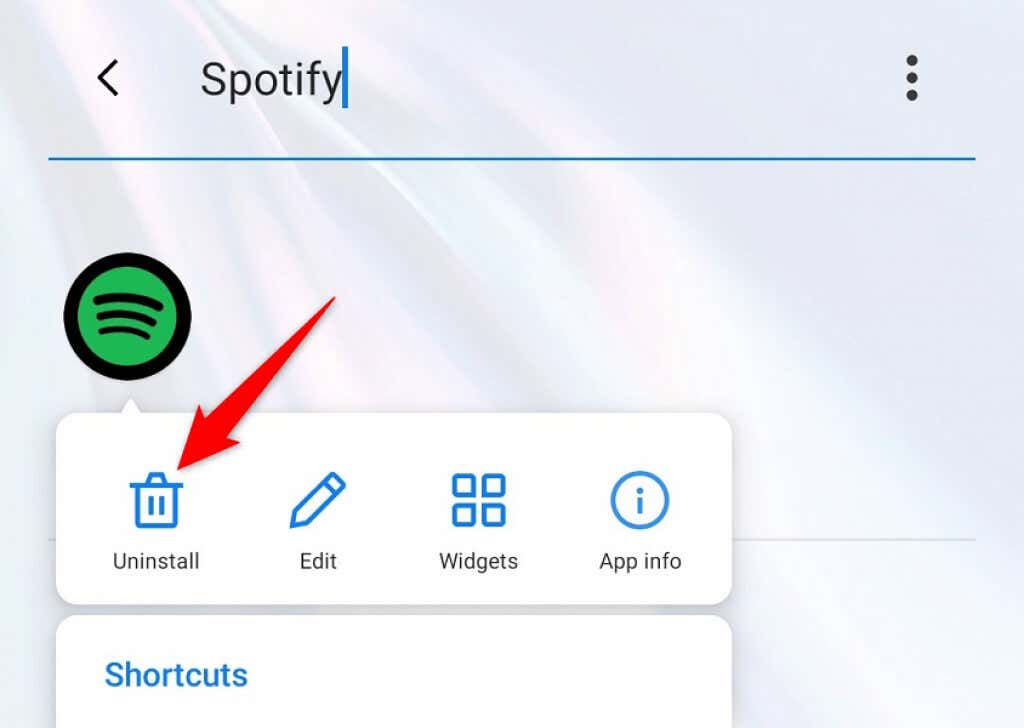
إصلاح مشكلات تسجيل الدخول إلى Spotify على أجهزة سطح المكتب والأجهزة المحمولة لديك بسهولة
إذا لم تتمكن من تسجيل الدخول إلى حسابك على Spotify، فلن تتمكن من الوصول إلى إعدادات حسابك وقوائم التشغيل والموسيقى المفضلة والعناصر الأخرى. أنت في الأساس كائن غريب عن خدمة البث هذه طالما بقيت مسجلاً الخروج.
لحسن الحظ، ليس من الضروري أن تظل في هذا الموقف لفترة طويلة. يمكنك استخدام واحدة أو أكثر من الطرق الموضحة أعلاه لحل مشكلات تسجيل الدخول resolve your سبوتيفي. بمجرد الانتهاء من ذلك، يمكنك استئناف جلسات بث الموسيقى الخاصة بك باستخدام التطبيق الموجود على سطح المكتب أو الهاتف..
.